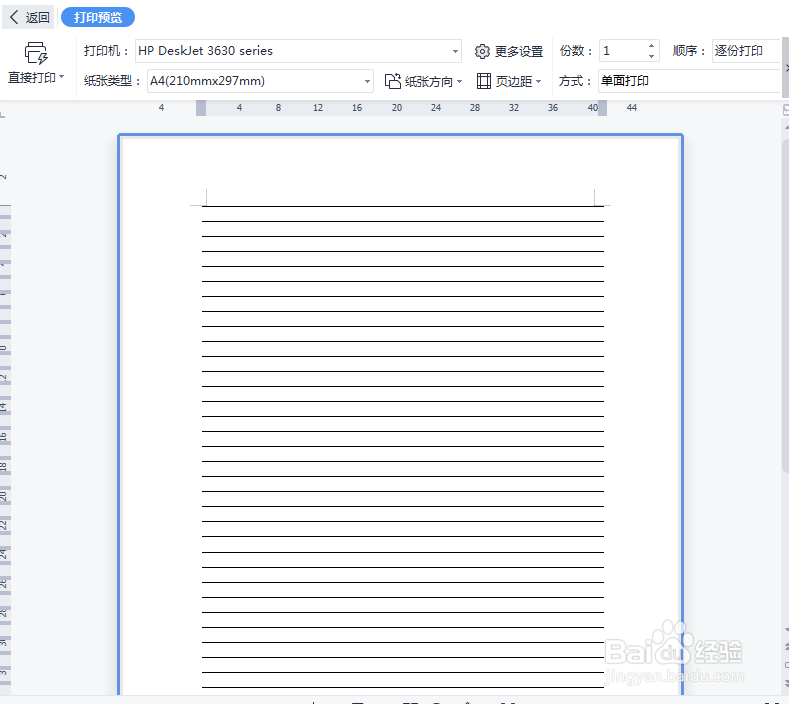1、插入表格我们点击【插入】-【表格】,把表格尺寸设置为【1】列,【40】行,点击【确定】。

2、边框-边框和底纹选中表格,点击【边框】选择【边框和底纹】。

3、去掉表格两侧的边框把左右两侧的边框去掉,点击【确定】。

4、网格线效果表格去掉两侧的线条之后,就变成网格线的效果了。

5、打印网格线效果最后,我们在打印预览中查看一下打印网格线的效果。
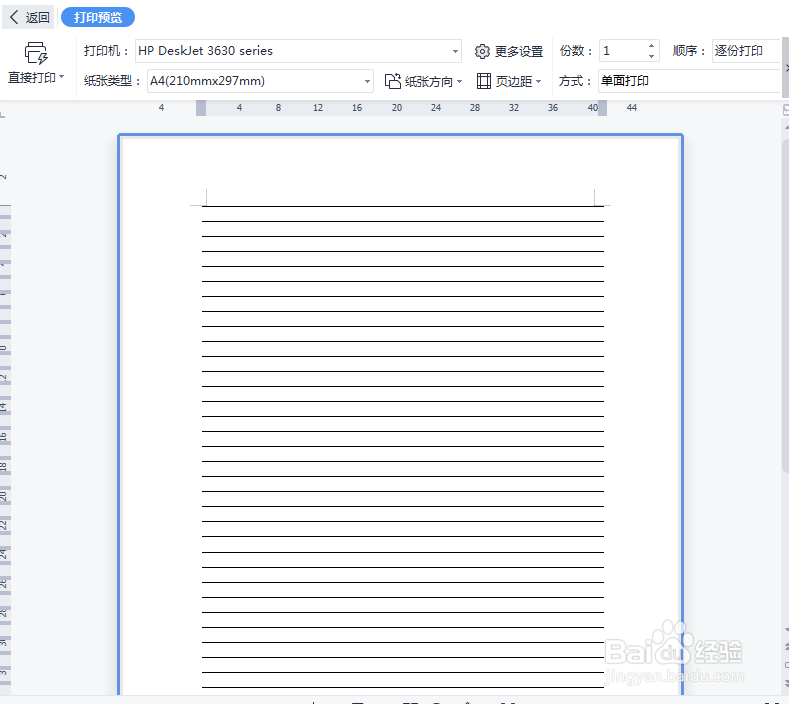
时间:2024-10-12 03:35:25
1、插入表格我们点击【插入】-【表格】,把表格尺寸设置为【1】列,【40】行,点击【确定】。

2、边框-边框和底纹选中表格,点击【边框】选择【边框和底纹】。

3、去掉表格两侧的边框把左右两侧的边框去掉,点击【确定】。

4、网格线效果表格去掉两侧的线条之后,就变成网格线的效果了。

5、打印网格线效果最后,我们在打印预览中查看一下打印网格线的效果。